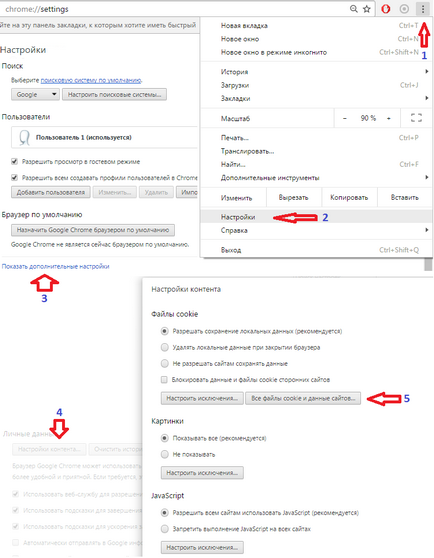Cum să goliți memoria cache și cookie-urile în Google Chrome

Cum să goliți memoria cache a browserului Google Chrome
Pentru a șterge memoria cache a browser-ului Google Chrome, trebuie să deschideți mai întâi „Clear History“, acest lucru fiind în browser-ul Chrome, apăsați tasta combinație: Shift + Ctrl + Delete și treceți la pasul 5. Puteți merge un drum lung:
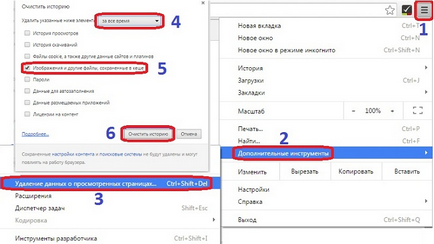
După cum puteți vedea este foarte ușor de Google Chrome pentru a goli memoria cache.
În cazul în care este memoria cache Google Chrome
În continuare vom vorbi despre cazul în care cache-ul Google Chrome și cum să schimbe locul de depozitare.
Diferite datele de utilizator (cookie-uri, cache-ul și alte fișiere) browsere pe diferite sisteme de operare sunt situate în diferite directoare:
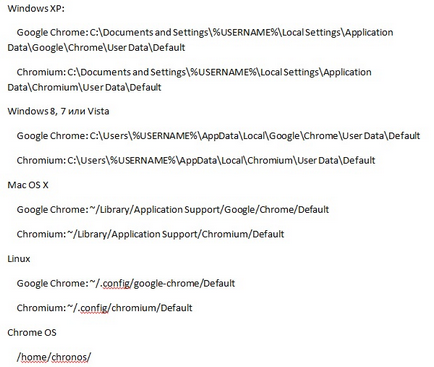
De asemenea, modificați cache-ul de stocare de locație în alt sistem de operare se realizează în mod diferit:
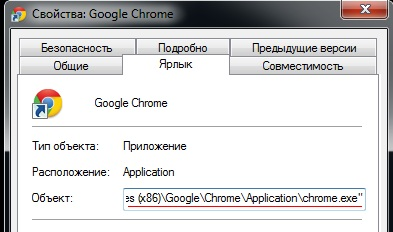
Pentru a schimba locația de stocare a memoriei cache Google Chrome în Windows, trebuie să termini de pavilion -user-data-dir în „obiect“ după chrome.exe și specificați un nou director.
Se pare ca acest lucru:
În Linux, ar trebui să stabilească un steag -user-date-dir și specificați calea către directorul.
Cookie-urile în Google Chrome
Cookie-urile - acestea sunt fișiere create atunci când vizitați site-uri și stoca informațiile unui utilizator (setarea de conectare de date de resurse și parola). Definiți două tipuri de cookie-uri:
Cum se configurează Cookie în Google Chrome
Pentru a accesa setările cookie-uri în Google Chrome trebuie să efectuați acești pași:
- Deschideți meniul Chrome
- Selectați "Settings";
- Faceți clic pe „Afișați setările avansate“;
- În secțiunea „Date personale“ faceți clic pe „Setări privind conținutul“;
- În «fișierele cookie“, puteți modifica următoarele setări.
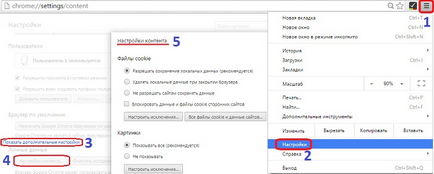
Nu permite site-urilor să salveze date - va bloca toate fișierele cookie. Deci, nu fi surprins de faptul că, după ce selectați această setare, nu pot merge la site-ul în cazul în care este necesară intrarea.
Excepții de la cookie-ul de la anumite site-uri sau domenii - trebuie doar să faceți clic pe butonul „Gestionați excepțiile ...“ și puteți seta regulile pentru manipularea cookie-uri de la anumite resurse web sau domenii. După apăsarea butonului se deschide o casetă de dialog „Excepții la datele cookie-uri și site-ul“ în cazul în care pentru a efectua acești pași:
- În câmpul introduceți numele domeniului pentru care doriți să creați o excepție;
- În meniul drop-down pentru a alege o regulă pentru domeniul specificat.
Cum să activați cookie-urile în Google Chrome
Uneori, când porniți Google Chrome, puteți bici dintr-un anunț că browser-ul de pe un cookie este stocat. Astfel, ar trebui să activați numai această funcție.
- Du-te la caseta de dialog „Setări privind conținutul“ pentru a face acest lucru de mai sus;
- Selectați „Permiteți datelor locale (recomandat)“;
- Faceți clic pe "Finish".
Cum pentru a vedea Cookie-uri în Google Chrome
- Du-te la „Setări privind conținutul“;
- Faceți clic pe „Toate fișierele cookie și site-uri de date.“